WINDOWS жөнінде. Терезелер. Объект ұғымы. OLE технологиясы
Компьютермен жұмыс істеуде MS DOS операциялық жүйесінің көптеген кемшіліктері болды:
— әр жолы жүйемен тек бір есепі шешу ғана мүмкін;
— күрделі программалармен жұмыс істеу мүмкін емес (жедел жадта ұяшықтар үшін бөлінетін орын көп емес);
— комаңдалар тек пернетақтадан енгізіліп орьндалады және олардың аты мен орындалатьн әрекет қандай команда арқылы берілетнін дәл білу керек;
— жұмыс көзбен көру түрінде (визуалъды) орьндалмайды, көрнекі емес, программалар пайдаланатын сұхбаттық ішкі терезелері жоқ жене т.б.
1985 жылы Microsoft Windows фирмасы алғашқы рет MS DOS қуатынан жүздеген есе артық Microsoft Windows 1.0 атаулы жүйелік программаны, ал одан кейінгі жылдары оның кеңейтілген түрлі нұсқаларын дайындап шықты: 3.0, 3.1 және т.б. Олардың 3.0-ге дейінгі нұсқаларын пайдалану үшін кемінде 80286 микропроцессорлы компьютер керек. Ал, 80386 DX және одан жоғары процессорлы компьютерлер Microsoft Windows (MS Windows) жүйесінің жоғарыда аталған кез келгенімен жұмыс істей алады. Алғашқы дайындалған MS Windows жүйелері MS DOS жұмысын жеңілдететін Norton Commander сияқты қабықша программалар болатын, бірақ олардьщ NC-ке қарағанда мүмкіндігі мол және олар пайдаланудың терезелік, визуальды принципіне негізделген еді (window — терезе). Соңғы шыққан Windows 95, Windows 98, Windows 2000 — MS DOS сияқты жеке операциялық жүйелер, бірақ оларды MS DOS-пен салыстыру мүмкін емес, өте күрделі (артықшылықтары төменде керсетілген). Бұл жүйелермен жұмыс істеу үшін 486 DX4, Пентинум жөне т.б. күрделі мүмкіндікті компьютерлер қажет.
Windows интерфейсінің негізгі элементі — терезе. Экранда көрінетін терезелер негізгі, сұхбаттық және мәліметтік болып үш түрге бөлінеді. Негізгі терезе — Windows терезесі не қолданбалы программаның редактор терезесі. Сұхбаттық терезе — қажетті әрекет енгізілетін және т.с.с. ішкі терезе. Мысалы, қосымша терезесінің ішінде құжат Документ деп аталатын сұхбаттық терезеде дайындалады да, арнайы команда бойынша сақтальт қойылады және басқа сұхбаттық терезеде ашылады (сұхбаттық терезедер негізгі терезенің ішінде шығарылады). Бір программада сұхбаттық терезелер бірнеше болуы мүмкін, бірақ өр ағымдық мезетте олардың біреуі ғана белсендірулі (екінші, іске қосылулы) тұрады.
Ішкі терезелердің тағы бір түрі - мәліметтік терезе. Мысалы, Word мәтіндік редакторында дайындалған құжаттың беттері мен құжатқа енгізілген сөздер саны сияқты мәліметтер арнайы мәліметтік терезеде көрсетіледі. Түрлі типті терезелер көріністерінің айырмашылықтары да бар.
Windows-тың алатън орнын үнемдеу және тауып алуды жеңілдету үшін іске қосылатын программаларды негізгі ие файлдарды ашу сияқты сұхбатық терезелер ішінде түрлі белгілемелер (белгішелер) түрінде орналастырып қоюға болады (белгіше — кішкене сурет, белгі).
Windows жүйесінің MS DOS-қа қараганда артықшылықтары:
— қолданбалы программаларды іске қосу, олармен жұмыс істеу тәсілдері ықшамды;
— программаның жұмыс істеуі кезінде оны уақытша тоқтатып, ретімен басқа бірнеше қодданбалы программаларды да іске қосуға болады (ол Windows-тың мултипрограммлық қасиеті делінеді);
— құжат шрифтерінің көлемін және қалыңдығын әр түрлі етіп таңдап алу жеңіл;
— қосымша программаларда түрлі форматты суреттерді салу, графиктерді сызу жөне оларды бір бетке енгізу тәсілдері қиын емес;
— деректерді, мысалы, мәтін үзіндісі мен салынған суретті бір қосымшадан (программадан) екіншісіне алмастыруға болады;
— Windows программасының жұмысы негізінен оқиғалар тізбектернен және түрлі объектілердің (нысандардьң) осы оқиғаларға жауаптарынан тұрады (объект - түрлі мәндердің қасиеттері мен әдістерінің жиынтығы, қасиетгер — объект сипаттамалары, әдістер - кластың өрістері мен қасиеттерін өңдейтін процедуралар мен функциялар, оқиға — объект жағдайының өзгеруі).
Әдетте Windows-ты пайдаланып жұмыс істейтін қолданбалы про-граммаларды қосымша деп атайды.
— Windows графикалық пайдаланушы интерфейсін пайдаланып визуальды түрде жұмыс істейді (visual — көріністік, экрандық; интерфейс — адам, құрылғы және программаның өзара әрекеттестіктерін қамтамасыз ететін құралдар меи ережелер). Оның негізі — монитор экранында көрінетін графикалық объектілерден тұратын терезелер. Жүйе өзі техникалық құрылғыны ажырата біледі де, Қос та жүмыс істей бер техиологиясын басшылыққа алып, сәйкес команда бойынша жұмыс істей береді.
Жалпы, Windows операциялық жүйесінің жұмысы берілгендер мен программаларға бірдей тәсіл пайдаланатьн объектілі-барғдарлы программалау (ОБП) принципіне негізделген. Оның негізгісі — объект ұғымы. Ұғым алгоритмдер мен алгоритмдер арқьлы өңделетін берілгендерді (мәліметгерді) біріктіреді. Windows та пайдаланатын объектілер көп: файлдық жүйе объектілері (файлдар, бумалар, қосымшалар мен құжаттар), терезелер, жұмыс үстелі жөне т.б.
Windows қосымшалары да Windows-қа негізделіп, компоненттік және объектілік тәсілдерді пайдаланып жұмыс істейді. Компоненттік тәсілдің мәнісі — әр қосымшаның кітапханасы программалау ортасында дайындалып, арнайы іс-әрекетгерді орындайтын компоненттер элементтермен жинақталады. Олар жеткіліксіз болса ғана объектіні өңдеуге арналған үстеме программа құрылады (Windows қосымшалары: Visual Basic, Delphi, Borland C++ және т.б.). Бұл программалау технологиясына жасалған нағыз революция деуге болады.
Windows 3.X, Windows 9X жүйелерінің құрамына мүмкіндіктері біршама жеткілікті мәтіндік Write (WordPad) жәие графикалық Paintbrush (Paint) редакторлары енгізілген (X -~ түрлі цифрлар үшін пайдаланылған белгі). Оларға мол мүмкіндікті MS Word for Windows (Word) мәтіндік редакторы мен ғылыми-зерттеу және шаруашылық жұмыстарда түрлі берілгендерді өндеуге арналған Microsoft Excel npoграммасын (электрондық кестесін) және т.б. программаларды енгізіп қою да қиын емес. Оларды Microsoft Office программалары деп атайды. Программалардың көпшілігі үлкен көлемді. Мысалы, Word редакторьның алгашқы қарапайымдау нұсқалары (Word 2, Word 6) жадта кемінде 4М6, ал дискіде 16—20 Мб орын алатын.
Windows тышқан құрылғысын пайдаланып жұмыс істеуге негізделген. Оның пернетақтамен жұмыс істеу мүмкіндігі де жеткілікті, бірақ тышқан — Windows- пен жөне Windows-ты пайдаланатын қолданбалы программалармен жүмыс істеу үшін ыңғайлы құрылғы. Тышқанның арнайы курсоры бар. Оны меңзеуіш, меңзер не көрсеткіш деп те атайды. Әдетте қоданылатыны көрсеткіш пен тышқанның сол жақ түймесі. Негізінен қосымшалар көрсеткішті оньң белгіше атауының үстіне әкеліп, бір не екі шерткен кезде іске қосылады (шерту — click). Бұдан былайғы мәтіндерде арнайы айту қажет болмаса, сол жақ түймені қысқаша түрде тек түйме деп атаймыз, оң жақ түйме арнайы командалар үшін ғана пайдаланылады және оны пайдалану кезінде оң жақ түйме деп атап көрсетеміз.
Microsoft фирмасыньң 1996 жылы жарыққа шығарған Windows 95
атаулы жаңа программасын — оның алдындағы нұсқаларына көптеген өзгерістер енгізіліп, жеке операциялық жуйе ретіңде дайьндалған түрі. Мұнда пайдаланушы мен компыотер арасьндағы байланысты ұйымдастыру (негізгі интерфейс) жоғары дәрежеде орьндалған.
Жүйе құрамында төменде аталған бірнеше стаңдартты программалар бар:
— WordPad мәтіңдік редакторы. Оның құрамына жиі пайдаланылаттын командаларды орыңдауға арналған аспаптар панелі енгізілген. Жалпы, WordPad кішігірім Word 97 мәтіндік редакторьі сияқты (Word 97 күрделі программа, ол келесі тарауға енгізілген).
— Блокнот — бір ғана шрифт түрін пайдаланатып қарапайым мәтіндік редактор. Әдетте ол телеграмма, хат сияқты қысқа мәліметтерді дайындауда қолданылады.
— Paint графикалық редакторы (ол жөнінде 6.23-тақырыпта баяндалған).
— Калькулятор — әдетгегі инженерлік, арифметикалық калькулятор сияқты жұмыс істейді.
Оларға қосымша, жүйе құрамында электрондық поштамен, факспен жене желімен жұмыс істеуге арналған Интернеттің және ойын программаларының болуы да мүмкін.
Windows-тa MS DOS жүйесі мен Norton Commander (NC) қабықшасы Windows-тың қосымша программалары ретінде қарастырылған.
Windows-та құрылған программалар мен файлдар MS DOS-тағы сияқты каталогтар мен ішкі каталогтар ішіне енгізіліп қойылады. Windows-та каталог, ішкі каталогорнына бума, ішкі бума атаулары пайдаланылады.
Windows операциялық жүйесінің орындайтын көптеген іс-әрекеттері MS DOS және т.б. операциялық жүйелердің орындайтын іс-әрекеттері сияқты, яғни Windows MS DOS-қа толық үйлесімді (операциялық жүйе командаларынъң негізгілері MS DOS жүйесінің командаларымен бірдей, себебі Windows MS DOS-тың жаңарған тип бойынша дамытылған түрі). Оларға қоса, жүйенің бірнеше қолданбалы программамен (қосымшалармен) және мультимедиямен жұмыс істеуді басқару мүмкіндіктері бар. Жүйе қажет кезінде қосымшалар пайдаланатын сұхбатгық терезелерді экранға шығарады, масштабталган қаріптермен (шрифтермен) жұмыс істеуді сүйемелдейді, т.б.
Windows 95-тің ерекшеліктерінің бірі — көптеген файлдық құжат-тарды іске қоспай тұрған, олардың мазмұндарьн экранға шығарып, танысып шығуды сүйемелдейтінінде де.
OLE технологиясы
Windows-тың тағы бір ерекшелігі — Windows ортасында жұмыс істейтін түрлі қосымшалардың өзара әрекеттестігі. Мысалы, алмастыру буфері арқьлы не өз терезесін пайдаланып бір қосымшаньң берілгеңдерін екіншісіне ауыстыруға болады (буфер жөніңде 6.12-тақырыпты, ал, терезені пайдалану мысалын VII тарауға енгізілген Word 97 мәтіңдік редакторы пайдаланатын Символдар программасьн қараңыз);
OLE (Object Linking and Embedding - Объектіаерді байланыстыру және сіңдіру) - DDE технологиясының дамытылған түрі. Алғашқы рет енгізілген DDE технологиясыңда көшірілетін объект бір типті және ол файлдар түріндегі объектілерді байланыстыратып (DDE {Dynamic Data Exchange — беріпгендерді динамикалык, турде алмастыру) технологиясы — бір программаньщ жұмыс істеу барысында (динамикалық түрде) кейбір қажетті мәліметгерді басқа программадан алып, объект құру әдісі). OLE технологиясында объект түрлі типті берілгендер жиынтығы (мәтін, графика жөне т.б.) болуы мүмкін және олардың файл болуы міндетті емес. Жұмыс тәсілі берілгендерді (мәтінді, суреттерді жөне т.б.) бір қосымшадан екінші қосымшаға жүктеп, объект дайындау. Оны алғашқы құжат құралдарымен өңдей беруге болады; Кірістіру — Файл командасы арқылы бір файл соңына екінші файлды кірістіру де мүмкін. Мұнда пайдаланылатын қосымшалар: OLE — сервер жөне OLE - клиент деп аталады. Сервер (дерек көзі) — негізгі, клиент (қабылдаушы) — объект дайындалатын қосымша. Мысалы, Windows-ты пайдаланып, суретті графикалық редактордан мәтіндік редакторға кірістіруге болады. Мұңда графикалық редактор сервер, ал мәтіндік редактор клиент қызметін атқарады. Бірақ, кез келген қосымша программа объект дайындай алмайды, кейбір қосымшаның тек сервер болуы, объектіні дайьшдау мүмкіңдігі жоқ болуы да мүмкін. Мысалы, Word 97 редакторы пайдаланатын Снмволдар программасы мен Формулалар редакторы тек серверлер.
OLE технологиясының ерекшеліктерінің бірі — Жылжыту және Сол жерде қалдыру (Drag — & — Drop) принципі. Мысалы, Жетекші терезесі ішінде файлды таңдап, оны тышқанмен "қысьш" альш (тышқан түймесін басып тұрып), бір буманьң үстіне әкелсеңіз, ал, одан өрі түймені босатсаңыз, файл осы бума ішіне автоматты түрде кірістіріліп қойылады (Жетекші жөне бұл принцип жөнінде 6.7-тақырыпқа енгізілгея).
Алғашқы Windows 1.X, З.Х нұсқаларыңда программалар топтарының, түрлі каталоггар мен жеке программалардың арнайы белгілемелері
(Icon) болатын. Windows 95-те каталоггар орнынаа бумалар (папкалар), файлдық белгілемелер орнына кішкене төртбұрыш сияқты белгішелер пайдаланылған. Барлық программалар мен берілгеңдер файлдары, типті логакалық дискілер де осындай бумадар ішіңде сақталады. Windows терезесінде көрінген буманы ашу үшін оны тышқан түймесімен 2 рет шерту (Click) жеткілікті. (Кейбір бумаға енгізілген ішкі буманы экранда көрсету, ашу тәсіддері бөлектеу, мысалы, 6.3-тақырьпты қараңыз)
Windows 98-дің Windows 95-пен салыстырғанда к-п айырмашылығы жоқ. Оның ерекшеліктері:
— процессорының қуаты күшті, программаны тезірек орындалды (жылдамдығы >= 66 МГц);
— пайдаланатын жылдам жад көлемі >= 16 Мб;
— винчестср көлемі >= 190 Мб;
— барлық қосымшалар жұмысым бір операциятық жүйе басқарады;
— Интернетпен жұмыс ыңғайлы түрге келтірілген;
— компьютер дұрыс өшірілмеген болса, дискіні тексеру автоматты түрде орындалады;
— архивтеу программасының мүмкіндігі кеңейтілген, т.б. Windows 2000-да Windows 98-бен салыстырғаңда өзгерістер көп емес. Онда:
— Интернет ортасында информацияны қорғау тәсілі жеңілдірілген;
— Интернетпен жұмыс одан әрі ыңғайлы түрге келтірілсек;
— көп процессорлық өңдеу әдісі жақсартылған;
— клиенттер мен серверлерді басқару жолы кеңейтілген жөне т.б. Жалпы, Windows ортасында жұмыс істейтін редакторлар компьютерлік әлемде кеңінен пайдаланылатын WYSIWYG (What You sece What You Get — не көрсең басып шығару кезінде соны аласың) идеологнясы бойынша жұмыс істейді.
Жоғарыда аталған Windows тардан басқа Windows NT, UNIX, OS/2 және т.б. операциялық жүйелер де бар. Олардың орнықтылығы жоғары, қосымшалар жұмыс істемей қалғанда да жұмыс істеп тұра береді. Бірақ олардың кәсібилігі шамалы, тек арнайы жұмыс орындарында пайдаланылады.
Бума. Белгіше. Жарлық
Бума (папка) — каталог сияқты арнаулы атау берілген дискілік файл, ерекшелігі — оның ішінде түрлі жарлықтарды сақтауға да болады.
Белгіше (значок) - жұмыс үстелінде файл құрылған ортаның (объектінің) атын графикалық түрде көрсету белгісі. Ол программа қүрылған кезде автоматты түрде орнатылып қойылады. Белгіше жойылса, объект те жойылады.
Жарлық (Ярлык) - бір объектіге (бумаға, қосымшаға) сілтеме, объектінің тұрған орнын көрсететін белгі. Жарлық пен белгішенің орындайтын іс-әрекеттері бірдей. Ол үшін көрсеткішті үстеріне әкеліп, екі рет жылам шертсе бол5аны, ішіне енгізілген объект ашылады (жарлықты ашу дегеніміз — онымен байланысты объектіні ашу деген команда). Бума жарлығыш сыртқы бума ішінде не жұмыс үстелі беіінде орната беруге болады. Мысалы, жұмыс үстеліне жарлық құру үшін оның бетіне жанама (контексті) мәзір шығарып, Құру — Жарлық командасын беру және көрінген терезенің Шолу (Обзор) түймесін шерту керек. Одан әрі оньщ ішіне қажетті объектіні кірістіріп қою қиън емес. Жұмыс үстеліңде Microsoft Word қосымшасының жарлығын құру үшін Іске қосу — Программалар командасын беріп, қосымша таңдау (көрсеткішті атау үстіне 2келіп, тышқан түймесі шерту); одан 2рі, тышқанның оң түймесін шертіп, көрінген жанама мәзірден 'Жөнелту' қатарын шерту. Көрінген тізімнен Жұмыс үстелі (жарлық құру) қатарын шерту (жанама мәзір жөніңде 6.12- тықырып қараңыз).
Жарлықты не белгішені тұрған орнынан басқа жерге жылжыту не өшіру де қиын емес. Жарлық өшірілген кезде ішіндегі өшірілмей, бұрынғы орнында қалып қояды. Жарлықтың жадта алатын орны да үлкен емес,
1 Мбайт ғана.
Белгіше мен жарлық белгілерінің айырмашылықтары — жарлықтың төменгі сол жағына нұсқама белгісі орнатылып қойылады. Олар төмегі суреттерде бейнеленген: 1) - белтіше, 2) - жарлык.

Терезені бүктеу, жаю, жабу
Windows-тың кез келген терезесінің оң жақ жоғарғы бұрышына терезе шамасын басқаруға ариалған үш түйме енгізілген. Олардың алғашқы екеуі — терезені бүктеу, терезені жаю түймелері, ал соңғысы — терезені жабу түймесі.
Терезені жабу түймесі ағымдық терезені жауып, программамен жұмысты аяқтайды. Бүктеу түймесі терезені бүктеп, бслгішеге айналдырады да, белгіше Тапсырмалар панеліне енгізіліп қойылады. Терезені қайта ашу үшін осы белгішені жылдам екі рет шерту жеткілікті. Жаю түймесі терезені толық экрандық етіп жаяды.
Терезені үлкейту, кішірейту, жылжыту. Объектіні таңдау.
Windows-тың және Windows-пен жұмыс істейтін кез келген қосымшаның жұмыс істеу интерфейстері бірдей. Мысалы, тышқан көмегімен терезелерді біршама үлкейту, кішірейту не жылжыту сияқты әрекеттер мынадай тәсілдермен орыңдалады:
— терезенің биіктігін не ұзындығын біршама өзгерту үшіи көрсеткішін оның сөйкес жиегінің ортасына әкеліп, тышкан түймесін басу және оны босатпай, көрсеткішті сәйкес бағытта жылжыту керек. Мақсатты тұсқа жеткен кезде түйменің босатылуы тиіс;
- терезенің биіктігі мен ұзындығын қатар үлкейту үшін көрсеткішті терезе жиегінің бұрышына әкеліп, жоғарыдағы тәсіл бойынша оны тиісті жылжытса болғаны. Мақсатгы жерге жеткен кезде түймені босату керек.
Жылжыту және қалдыру. Таңдау. Шамасын өзгертпей, терезені оңға, солға не жоғары, төмен жылжыту үшін тышқаи корсеткішін оның тақырып жолына әкеліп, тышқан түймесін басу және оны босатпай көрсеткішті сәйкес бағытта жылжытса болғаны. Мақсатгы жерге жеткен кезде түйменің босатылуы тиіс. Тышқанмен орындалатын мұндай әрекет әр түрлі. Олар Жылжьпу және қалдыру әдісі делінеді.
Терезеде көрінген белгішені, мәзір пунктін және т.с.с. объектіні , іске қосуүшін алдымен оны таңдау керек. Ол үшін атауының үстіне көрсеткішті әкеліп, тьшхқан түймесімен бір шерту жеткілікті. Бұл кезде белгіше өзге түске боялыл қойылады. Осы сияқты Көрсету және таңдау (ерекшелеу) деп аталады.
Жылдам жадты дұрыс пайдалану
Тапсырмалар панелінде барлық іске қосылған программалардың белгішелері (программалардың бүкгелген түрлері) көрсетіледі де, олардың белсендірулі тұрғаны басқа түске боялып қойылады. Мұндағы есксретін жайт: Тапсырмалар панеліне кірістірілген әр программасы компьютер жадъна енгізіліп қойылады. Яғни жұмыс істеп тұрган программа бүкгелгенде ол, тапсырмалар панеліне орындатылуымен қоса, жадқа да жазылып қойылады. Егер жұмыс барысында бір программа бірнеше рет бүктелсе, ол сонша рет жадқа жазылып қойылады да, жадтың көп орнын алады. Осының нәтижесінде, жұмыс жалғасқан кезде пррграмманың қажетті элеменітерін жадтан іздеп табу киынға түседі, әрі машина жұмысының жьлдамдығы бөсеңдейді. Сондықтан тапсырмалар панелінде жазулы бір белгішенің бірнеше рет жазылмағанын қатаң тексеріп отырған дұрыс. Олардьщ біреуінен басқаларын алып тастау қиын емес: белгішені оң түймемен шерту керек, жанама мәзір көрінеді. Мәзірдің жабу пунктін шертсе болғаны.
Жетекші. Буманы ашу. Қосымшаны іске косу
WordPad мәтіндік редакторы, Paint (Paintbrush) графикалық редакторы Калькулятор және т.б, көптеген программалар негізгі мәзір құрамындағы қатарына ">" белгісі орнатылған стандартты мәзірге енгізілген. Олардың бірін экранға шығару үшіш курсорды қажетт пункт үстіне әкеліп (атауды таңдан), тышқанды бір шертсе болғаны.
Пункт құрамындағы Жетекші (Проводик) — жүйенің кез келген объектісін (буманы не файлды) іздеп табуга және олармен қажетт әрекетгер жасауға болатын программа. Көрінген қатарды бір шертіп программа терезесін экранға шығаруға болады (6.4~сурет). Яғни Жетекші программасын ашу командасы:
Іске косу — Программалар —> Жетекші
(Комаңдаға енлізілген " —>" символы "Курсорды пунктке жылжыту" сөз тіркесі ретінде паңдаланылған белгі).
6.4-сурегге көрігені сияқты, Жетекші терезссі екі бөлімді. Оның сол жақ бөлімінде дискідегі түрлі бумалардыц атаулары, оң жағында олардың ішінен белсендірілген буманың ішіндегісі (файлдар) көрініп тұрады. Белсеңдірілген бума алдына "—" таңбасы, ал, басқа бумалар алдына "+" таңбасы орнатылып қойылған. Ішкі бумадаи бірінші деңгейлі бумаға өту үшін "—" таңбасы орналасқан шаршыны шерту керек. Буманы ашу үшіи алдымен " + " таңбасы орналасқан шаршыны шертсе болғаиы.

Жұмыс туралы қортынды информацияны Файл → Қасиеттер (Файл → Свойства) сұхбаттасу терезесі көмегімен алуға болады. Бұл терезе кейіннен файлды іздеуді оңайлататын информация мен ескертулерді есте сақтайды. Егер «Қасиеттер» терезесінің жолына әр файл туралы тұрақты күйде информация енгізіп отыратын болсақ, кейіннен файлдарды көбейтіп, оның аты, бумасы ұмытылып кетсе де, оларды іздеп табу қиынға соқпайды. Сондай сәттерде бұрын енгізілген «Қасиеттер» терезесіндегі мәліметтердің қадырын түсінуге болады. Енді осы терезені толығырақ қарастырайық. Терезедегі «Жалпы» және «Статистика» парақтары адамдардың қатысысуынсыз – ақ өздері автоматты түрде толтырылады. Сонымен «Қасиеттер» сұхбат терезесін толтыру үшін төмендегі әрікеттерді орындаймыз.
Файл → Қасиеттер командаларын таңдаймыз. «Қасиеттер» сұхбаттасу терезесі пайда болады.
«Құжат» парағына өтіп, ондағы жолдарға тиісті мәліметтер енгізу қажет. «Құжат» (Документ) парағына Тақырып, Автор, Мекеме,Топ, Өзекті сөздер, Ескертпе сияқты жалпы мағлұматтардын жинайды. Бұл мағлұматтарды әркім жұмыс барсында өзі енгізіп, онда 255 таңбаға дейінгі әр түрлі мағлұматтардан тұратын сөз тіркестерін толтыруға мұмкінідік бар.
- «Статистика» парағы мынадай мәліметтер береді:
2. Құжаттың дайындалған, өзгертілген, ашылған даталары;
3. Кім дайындады, қанша уақытта түзетілді, кім сақтады;
- «Статистика» бөлімінде құжаттың қанша беттен, абзацтан, жолдан, сөзден, символдан, байттан тұратыны туралы жазылған мәлімет болады.
«Қасиеттер» терезесін толтыру қажет те емес сияқты болуы мүмкін, бірақ файлды іздеп оны табу процесінде оны дер кезінде толтырудың қандай маңызы бар екенін толық түсіндіруге болады.
Жарияланған-2013-10-21 19:38:58 Қаралды-8935
КЕМПРҚОСАҚ ДЕГЕНІМІЗ НЕ?
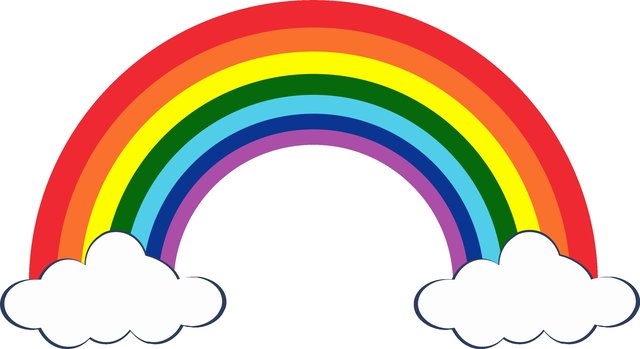
Адамдар бұл ең әдемі табиғат құбылысының табиғаты туралы бұрыннан қызықтырды.
БАЛМҰЗДАҚ ТУРАЛЫ ҚЫЗЫҚТАР

БАЛМҰЗДАҚ – барлық дерлік балалардың және көптеген ересектердің сүйікті тағамы.
- Информатика
- Математика, Геометрия
- Қазақ әдебиеті
- Қазақ тілі, әдебиет, іс қағаздарын жүргізу
- География, Экономикалық география, Геология, Геодезия
- Биология, Валеология, Зоология, Анатомия
- Әлеуметтану, Саясаттану
- Астрономия
- Ән, Мәдениет, Өнер
- Қаржы, салық және салық салу, банк ісі, ақша несие және қаржы
- Қоршаған ортаны қорғау, Экология
- Мәдениеттану
- ОБЖ
- Психология, Педагогика
- Философия
- Физика, Химия
- Русский язык
- Спорт
- Тарих
- Биотехнология
- Экономика и менеджмент
- Медицина
- Архитектура
- Дінтану






